Áudios longos, sem tique azul: 20 dicas que te farão o mestrão do WhatsApp

Sendo o aplicativo para celulares mais usado do Brasil, o WhatsApp é o braço direito de muita gente na vida digital. É nele que conversamos com amigos distantes, trocamos fotos e vídeos, resolvemos problemas pessoais, nos informamos (às vezes com boatos, infelizmente) e entramos em contato com prestadores de serviços.
Apesar de muita gente usar o WhatsApp, muitos não dominam todas as funções da ferramenta. Até porque, ele está sempre se atualizando e incrementando. Uma das mudanças mais recentes, por exemplo, é a videochamada em grupo.
VEJA TAMBÉM:
- Veja como ouvir um áudio no WhatsApp antes de enviá-lo
- WhatsApp ganha trava para mensagens de áudio
- Saiba todas as novidades do WhatsApp
Mesmo que o UOL Tecnologia esteja sempre trazendo as novidades e dicas sobre o app, é possível que você tenha perdido algumas delas. Sendo assim, segura esse compilado de dicas e recursos e como usá-los.
$escape.getH()uolbr_geraModulos(‘embed-infografico’,‘/2018/tag-page-whatsapp-1527257908908.vm’)
-
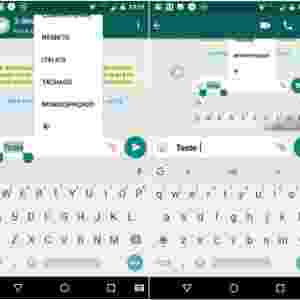
Mude as fontes
Aprenda a mudar a fonte para FixedSys, que apresenta um espaço maior entre as letras, ou colocar formatações especiais. Para usar a FixedSys, basta colocar três sinais de acento grave (```) no começo e no final da frase. Para escrever palavras em negrito, basta colocá-las entre asteriscos (*).Para usar itálico, é preciso deixar as palavras entre sinais de underline (_). Se quiser riscar as palavras, o truque é escrevê-la entre tils (~). Uma forma alternativa de fazer tudo isso é escrever a mensagem, e antes de enviar, selecione e aperte até aparecer um menu de opções. No menu do iPhone, clique em uma seta e selecione "BIU". No Android, clique nos três botões verticais. Daí é só escolher entre negrito, itálico, tachado ou monoespaçado. Leia mais
-
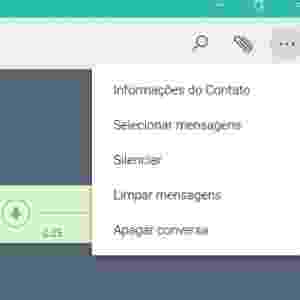
Silenciar conversas
Esta função bloqueia as notificações de um contato ou um grupo por um determinado período. No iPhone, basta deslizar o contato para a esquerda e clicar no botão com três pontinhos, selecione a opção "silenciar" e depois escolha o período (oito horas, uma semana ou um ano). No Android, toque e mantenha pressionado o contato ou grupo. Em seguida, selecione a opção "silenciar" (no menu com três botões no topo direito da tela, ou no alto-falante riscado) e depois escolha o período. Leia mais
-
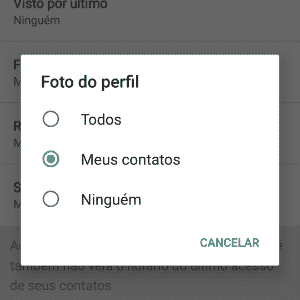
Proteja a privacidade do perfil
Esconda a foto de perfil, recado e seu Status. Ou deixe que apenas as pessoas escolhidas por você tenham acesso a esses dados. No Android, vá ao menu dos três pontinhos no topo direito > Configurações > Conta > Privacidade. No iPhone, Ajustes do WhatsApp > Conta > Privacidade. As opções de visualização são: Todos (aberto a todos os usuários do WhatsApp), Meus contatos ou Ninguém. Leia mais
-
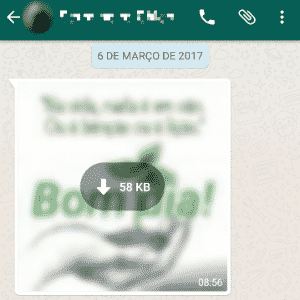
Desative o download automático de mídias
Muitas fotos e vídeos do WhatsApp deixam o telefone mais lento, com memória cheia e consome dados do seu plano. Para desligar no Android: Menu principal do WhatsApp (os três pontinhos verticais na tela inicial do app) > Configurações > Dados e armazenamento > Download automático. Você pode confirmar o download automático quando estiver usando a rede de dados, usando Wi-Fi ou em roaming. Em cada item, escolherá se baixará ou não Fotos, Áudio, Vídeos e Documentos. Depois de desabilitar o download, uma espécie de "borrão" vai surgir no lugar das imagens e dos vídeos recebidos. O WhatsApp mostra o tamanho da mídia e um botão para baixá-la se quiser. No iPhone, comece em Ajustes > Uso de Dados e Armazenamento. A partir dessa tela, decida se o WhatsApp baixará automaticamente fotos, áudio, vídeos e documentos. Toque em cada categoria de mídia e selecione Nunca, Wi-Fi ou Wi-Fi e Celular. Leia mais
-

Integração com Siri
A assistente digital do iPhone, a Siri, é capaz de escrever mensagens de WhatsApp para você. Basta ter no aparelho o iOS 10 ou superior, além de certificar-se de que os controles da assistente pessoal foram ativados nas configurações do aparelho (Ajustes do iPhone > Siri > ative a Siri). Daí é só usar a assistente por comandos de voz, por exemplo: "E aí Siri, enviar uma mensagem pelo WhatsApp para 'fulano' [um de seus contatos na agenda]". A assistente pessoal irá guiá-lo passo a passo no processo. Leia mais
-
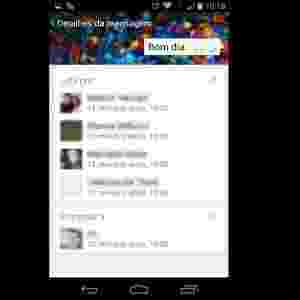
Fim do tique azul
Se preserva a privacidade e detesta o "tique azul" que acusa se a mensagem do seu amigo foi lida, dá para desligar isso. No Android, vá ao menu dos três pontinhos no topo direito > Configurações > Conta > Privacidade > desative "Confirmações de Leitura". No iPhone, Ajustes do WhatsApp > Conta > Privacidade > desative "Recibos de Leitura". Leia mais
-
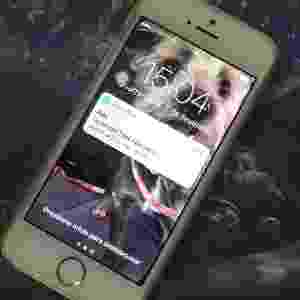
Bloqueie conteúdo de notificações
Quer impedir que outras pessoas além de você tenham acesso ao conteúdo das notificações de WhatsApp com a tela bloqueada? No iPhone: Ajustes do iPhone > Notificações > Pré-visualizações > escolha "Quando desbloqueado" ou "Nunca". No Android 6 e 7: Configurações do celular > Aplicativo > navegue pela lista de apps instalados até achar e clicar em WhatsApp > Notificações > Na tela de bloqueio > clique em "Ocultar conteúdo" (envia a notificação e não mostra o conteúdo na tela de bloqueio). O Android 8 tem mais configurações de notificações além dessas, mas as etapas são praticamente as mesmas. Leia mais
-
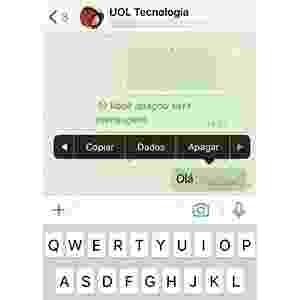
Apague mensagens enviadas
Apesar de ser um recurso já bastante conhecido, não custa reforçar: apagar uma mensagem agora é possível, antes mesmo que o contato veja o conteúdo. Só é importante lembrar que o prazo máximo para você mudar de ideia é de sete minutos. Escolha a mensagem que deseja apagar, selecione a mensagem e depois a opção "Apagar". Depois confirme se deseja realmente apagar e uma tela com o item "Apagar para todos" e "Apagar para somente para mim" vai aparecer. A primeira opção apaga para os interlocutores; a outra, só para você. Leia mais
-
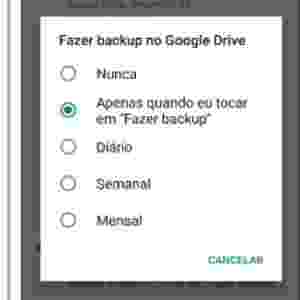
Faça o backup de conversas
O backup de contatos e imagens em nuvem é útil para manter suas conversas do WhatsApp no celular quando troca de aparelho. No Android: Menu principal do WhatsApp > Configurações > Conversas > Backup de conversas. Verifique se o backup no Google Drive está habilitado. Abaixo do botão "Fazer backup" terá a opção "Fazer backup no Google Drive" (você precisa logar neste serviço) e toque no botão "Fazer backup". Nesta tela dá para agendar backups por período também. Após esse procedimento, você pode cadastrar o aplicativo no outro celular e tocar no botão "Restaurar conversas" nas configurações do primeiro uso do app. Já no iPhone, abra o WhatsApp e vá em Ajustes > Conversas > Backup de Conversas > Efetuar Backup Agora. Aqui, em vez do Google Drive, será usado o iCloud, da Apple. Você também pode ativar backups automáticos tocando em "Auto Backup" e escolhendo a frequência com que deseja salvar suas conversas. Leia mais
-
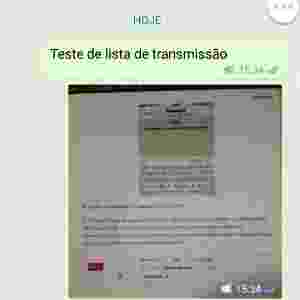
Listas de transmissão
Já precisou enviar a mesma mensagem para diversos contatos sem criar e usar grupos? As listas de transmissão fazem isso. Assim, tudo o que é enviado e recebido é feito de forma individual. No Android: Menu principal do WhatsApp > Nova Transmissão > Selecione os contatos que participarão da sua Lista de Transmissão > toque no botão de check no canto inferior esquerdo. Abrirá uma conversa. Basta escrever e enviar as mensagens desejadas. No iPhone: toque no botão Listas de Transmissão no topo da sua tela de Conversas > Nova Lista > Digite o nome dos seus contatos ou toque no botão "+" para escolhê-los > Criar. Abrirá uma conversa. Basta escrever e enviar as mensagens desejadas. Leia mais
-
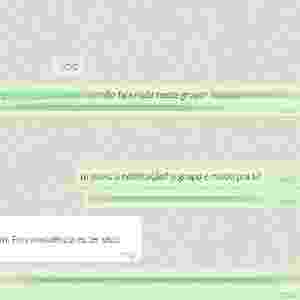
Marcar contato
Mesmo se um grupo estiver silenciado, o WhatsApp permite que o nome de um integrante seja mencionado na conversa, usando a arroba (@) no teclado virtual seguido do nome do seu contato. Isso marca seu contato em uma conversa específica, e é também útil em grupos com conversas muito movimentadas. A desvantagem, claro, é não ter mais controle sobre este tipo de notificações. A única forma de evitá-las de vez é desabilitar toda e qualquer notificação do WhatsApp ou desligar todos os sons de notificações do seu celular. Ou sair do grupo. Leia mais
-
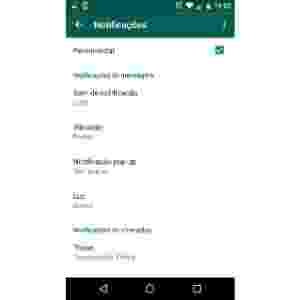
Personalizar toques
Se você é daquelas pessoas ansiosas por uma simples mensagem de alguém amado no WhatsApp, o app permite que você personalize o toque do celular para diferentes conversas No Android: dentro da conversa, selecione o menu dos três pontinhos (topo direito) > Ver contato > Notificações personalizadas > clique em "Personalizar" > Som de notidicação > escolha o toque. No iPhone: Clique no nome do contato dentro de uma conversa > Notificações > Som de mensagem > Selecione o novo toque. Leia mais
-
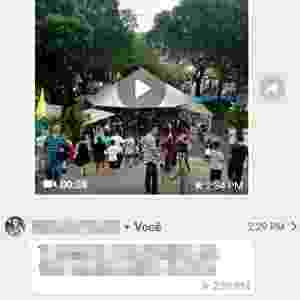
Mensagens favoritadas
O WhatsApp permite que mensagens importantes sejam "estreladas", isto é, favoritadas. No Android: selecione a mensagem > clique na estrela. Para achar as favoritadas: Menu principal do WhatsApp > Mensagens marcadas. No iPhone: as etapas de "estrelar" são iguais. Já para ter acesso aos conteúdos dos favoritos, vá em "Ajustes" > "Mensagens marcadas". Leia mais
-
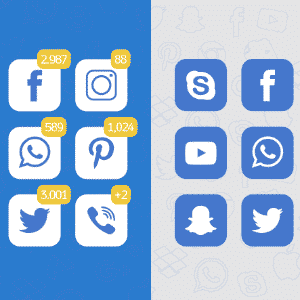
Marque como lidas ou não lidas
Há quem odeie o monte de mensagens não lidas no WhatsApp aparecendo no ícone do app. Mas não quer ler todas e se livrar do neurótico número. No Android: na área de conversas, segure o contato ou grupo não lido com o dedo por uns segundos para selecioná-lo. Depois clique nos três pontinhos (canto superior direito) e no menu seguinte, "Marcar como lida". Você pode desfazer isso repetindo o processo, e a opção será "Marcar como não lida". No iPhone: na área de conversas, clique em "Editar" (canto superior direito) e toque no contato ou grupo não lido. Depois clique em "Lido" (inferior da tela, ao centro). Ou na tela principal do app, é só deslizar a conversa para o lado direito e escolher "Lida" ou "Não lida". Leia mais
-
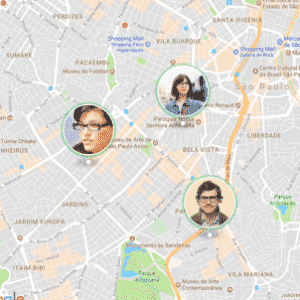
Localização ao vivo
Imagine a cena: você está em um lugar, seu amigo está em outro e vocês não conseguem se achar. Use o WhatsApp para compartilhar sua localização e espere o seu amigo te encontrar. No iPhone: abra uma conversa e selecione o símbolo + Localização > Compartilhar localização Atual. No Android: entre em uma conversa e vá até o símbolo de um clipe > Localização > Compartilhar localização atual. Em ambos, você escolhe o tempo que deseja e é só confirmar. Leia mais
-
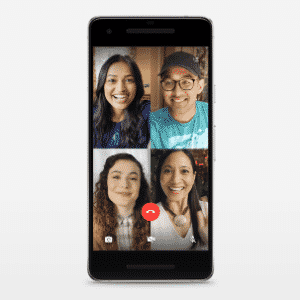
Videochamadas em grupo
O WhatsApp liberou a opção de fazer chamadas de áudio e vídeo em grupo com até quatro pessoas ao mesmo tempo. Selecione um dos contatos da sua lista e inicie uma chamada de vídeo ou áudio. Quando o seu contato atender, um bonequinho com um sinal de + vai aparecer no canto superior direito. Ao clicar nele, o usuário é levado para a sua lista de contatos. Procure o perfil de outra pessoa com quem você deseja conversar e selecione para iniciar a chamada. A partir daí a tela se divide tem três (ou quatro se você repetir o processo com mais uma pessoa). Leia mais
-

Como ouvir áudio secretamente
É possível usar um truque para conseguir escutar o que foi dito na mensagem de voz sem avisar a pessoa que a enviou. O primeiro passo: você terá que salvar o seu número de celular na sua lista de contatos. Vá à janela de conversa com um amigo e use-a para enviar o seu próprio contato a ele. Abra uma conversa com você mesmo para forçar o WhatsApp a incluir o seu contato na lista de chats abertos. A partir daí, é só encaminhar para a sua janela os áudios que você não quer mostrar que ouviu. Para isso, você tem que selecionar a mensagem de áudio e selecionar a opção "Encaminhar". Leia mais
-

Tocar áudio com tela apagada
O WhatsApp disponibilizou só para iPhone (por enquanto) a reprodução de áudio com a tela apagada ou em segundo plano, enquanto outro aplicativo é utilizado. Basta clicar no botão de Play de um áudio, sair da conversa e o áudio continuará tocando. Quando a tela está desligada, aparece na tela um controle de áudio, como aquele de reprodução de uma música. Leia mais
-
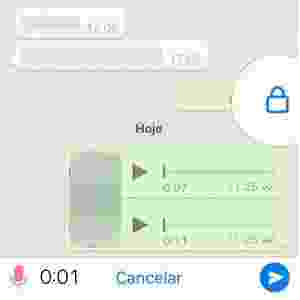
Trava para gravar áudio
Esta função permite deixar o microfone do celular ativado para gravar a voz sem precisar ficar pressionando a tela do aparelho. Para isso, basta começar a gravar um áudio em uma conversa ou grupo, clicando normalmente no botão de microfone. Depois, deslize o dedo para cima até aparecer um ícone de cadeado. Ali, trave a gravação até tiver terminado e enviá-la. Você pode clicar em "Cancelar" se a gravação ficou ruim. Leia mais
-
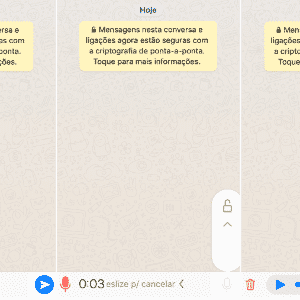
Como ouvir áudio antes do envio
O WhatsApp para iPhone salva automaticamente o áudio toda vez que o aplicativo é interrompido, para que você não precise começar tudo de novo, caso receba uma ligação no meio da mensagem de voz. Se a bateria acabar ou se você sair do WhatsApp de repente, a mensagem fica salva na conversa. E então é só ouvir, enviar o trecho e retomar do ponto em que você parou. Leia mais
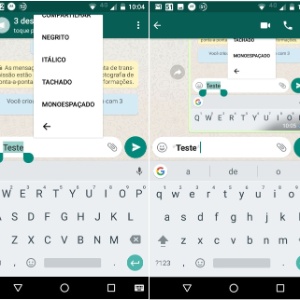
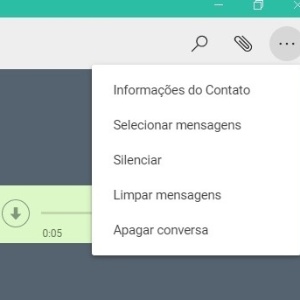
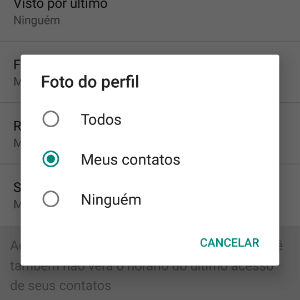
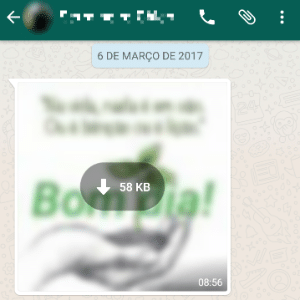

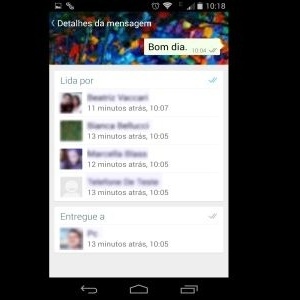
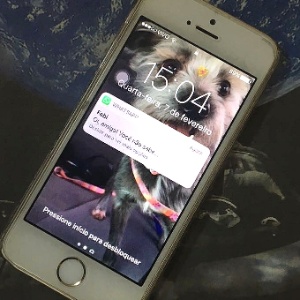
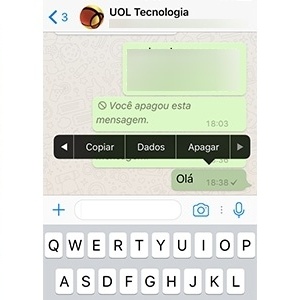
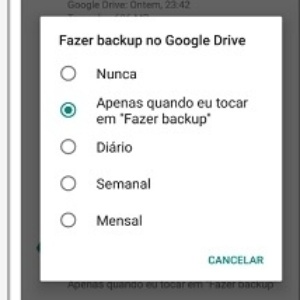


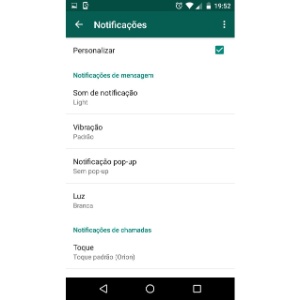
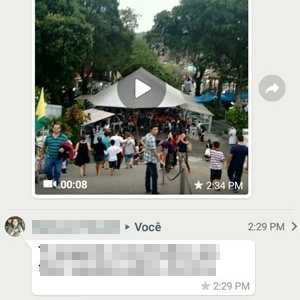
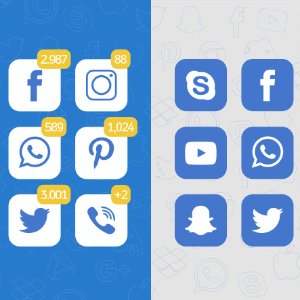
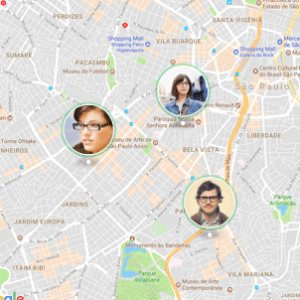
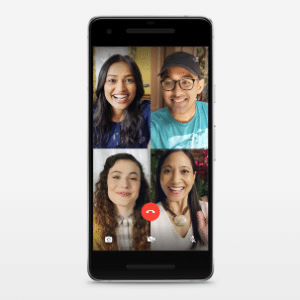


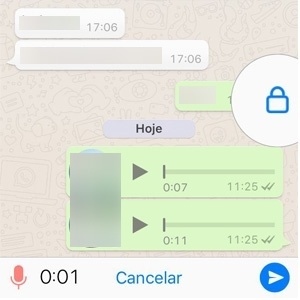
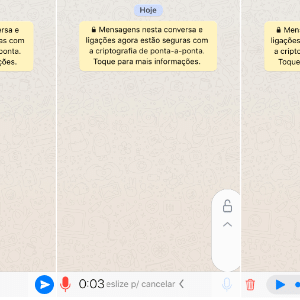

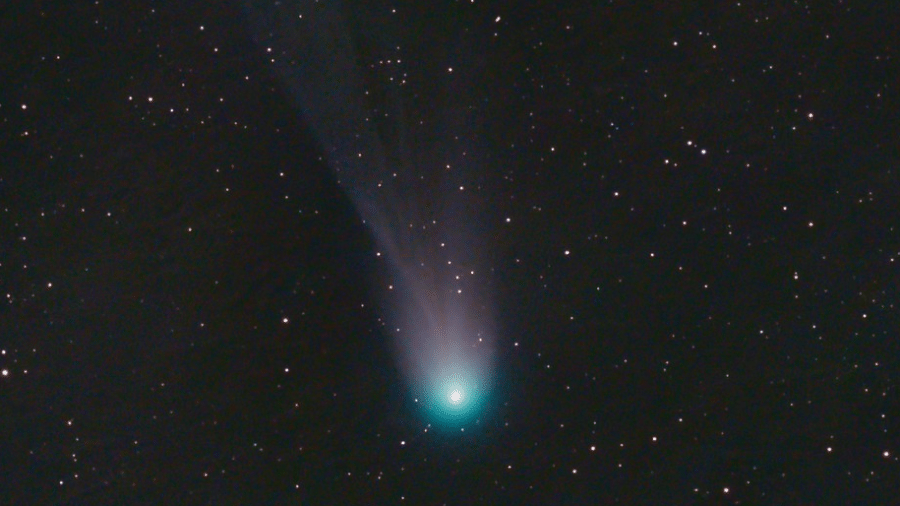




ID: {{comments.info.id}}
URL: {{comments.info.url}}
Ocorreu um erro ao carregar os comentários.
Por favor, tente novamente mais tarde.
{{comments.total}} Comentário
{{comments.total}} Comentários
Seja o primeiro a comentar
Essa discussão está encerrada
Não é possivel enviar novos comentários.
Essa área é exclusiva para você, assinante, ler e comentar.
Só assinantes do UOL podem comentar
Ainda não é assinante? Assine já.
Se você já é assinante do UOL, faça seu login.
O autor da mensagem, e não o UOL, é o responsável pelo comentário. Reserve um tempo para ler as Regras de Uso para comentários.